Návod na stiahnutie súborov z mobilu do PC
Autor: Redakcia | Publikované: 18.12.2022 | Zobrazené: 3654x
Trápia vás problémy s úložiskom v mobilnom zariadení? Niekedy sa môže stať, že vám nepostačí ani interná pamäť spolu s pamäťovou kartou, ale nechcete prísť o svoje fotografie či videá. Aj preto je vhodné čas od času uvoľniť miesto v smartfóne a to napríklad presunutím fotiek a videí na iné úložisko.
K dispozícii máte niekoľko možností, ako na to. Buď zvolíte klasické stiahnutie pomocou USB kábla, kedy si poľahky stiahnete všetky súbory z Androidu alebo iPhonu do PC či notebooku, alebo zvolíte bezdrôtové riešenia. Medzi nimi nechýba napríklad prenos súborov z mobilu do PC pomocou Bluetooth technológie, cloudové úložiská s pohodlným zálohovaním, prípadne prenos priamo z microSD karty do počítača a notebooku cez čítačku pamäťových kariet.
Podrobne sme sa preto pozreli na najpohodlnejšie možnosti, ako si stiahnuť fotky a videá z mobilu priamo do PC, notebooku, prípadne na iné externé úložisko.
Prenos fotiek a videí z iPhonu do počítača pomocou kábla
Majitelia iPhonu majú, podobne ako priaznivci Androidov, niekoľko možností, ako si presunúť súbory zo smartfónu do PC. Najzákladnejším spôsobom je využitie USB kábla.
Stačí tak kábel zapojiť do PC a iPhonu, aby sa následne zobrazila položka Tento počítač. Nájdete si svoje iPhone zariadenie a kliknete na ňu pravým tlačidlom myši. Potom zvolíte možnosť Importovať obrázky a videá a začnú sa automaticky presúvať do predvolenej zložky v počítači. Cieľové úložisko si ale môžete zvoliť podľa predstáv.
Pri presúvaní súborov z iPhonu na Mac zariadenie môžete postup s USB káblom zopakovať. Po prepojení sa otvorí aplikácia Fotky, kde sa ukáže vaše iPhone zariadenie. Po rozkliknutí zariadenia môžete fotky a videá následne stiahnuť na Mac zariadenie tak, že si vyberiete tie, ktoré si želáte presunúť a zvolíte cieľovú zložku, kam sa majú súbory importovať.
Prenos súborov z iPhonu do počítača bez kábla
Apple zariadenia podporujú viaceré cloudové úložiská, ktoré vám ponúkajú online úložný priestor. Ak si nechcete zaplniť svoj počítač, túto možnosť oceníte. Navyše, budete mať k svojim fotografiám a videám prístup odkiaľkoľvek.
Najobľúbenejšou a používateľsky najintuitívnejšou voľbou je iCloud. Na mobilnom zariadení si otvoríte Nastavenia, odkiaľ sa dostanete do správy vášho účtu. Tam zvolíte iCloud, kde nájdete zoznam položiek, ktoré máte povolené na synchronizáciu cez iCloud. Vo vašom prípade si zvolíte položky Fotky a Videá.
Apple zariadenia majú svoje dedikované cloudové úložiská s online úložným priestorom.
Tie sa potom automaticky začnú preposielať na iCloud, vaše online úložisko, do ktorého sa dostanete odkiaľkoľvek. Postačí vám na to len internetové pripojenie na iPhone. Veľkou výhodou iCloud-u je možnosť spätne sťahovať fotky do mobilu v pôvodnej kvalite a veľkosti. Nielen, že šetríte miesto v mobile, ale zároveň máte ku všetkým súborom prístup odkiaľkoľvek.
Druhým variantom je služba AirDrop, ktorý si najskôr aktivujete v ovládacom centre na Mac-u. Následne si v iPhone otvorte aplikáciu Fotky, kde si môžete vybrať len tie súbory, ktoré chcete presunúť na úložisko AirDrop.
Ďalším krokom je otvorenie ponuky možností na spodnej lište, kde nájdete a vyberiete AirDrop. Kliknite na ňu a po otvorení vyhľadajte a vyberte vaše Mac zariadenie. To je so službou spárované, takže len potvrdíte presun súborov a je to.
Prenos fotiek a videí z Androidu do počítača pomocou kábla
Rovnako ako na Apple zariadeniach, aj v Androidoch môžete voliť z radu možností presunu súborov z mobilu do PC. Najzákladnejším spôsobom je opäť použitie USB kábla. Váš mobil bude pravdepodobne podporovať koncovku USB typ C alebo microUSB a použiť môžete kábel z nabíjačky. Ten potom pripojíte ako k smartfónu, tak aj do počítača alebo notebooku. Uistite sa, že pri začatí procesu máte telefón odomknutý a obrazovku jasnú.
Po pripojení sa vám zobrazí oznámenie o nabíjaní mobilu cez USB. V možnostiach sa ale nachádza aj položka Prenos súborov, ktorú zvolíte. Na PC sa vám potom automaticky zobrazí okno Prenos súborov, kde zvolíte Fotky. Otvoria sa vám všetky vaše fotografie a videá uložené v mobile, kde si môžete zvoliť súbory jednotlivo, alebo pomocou Ctrl + A všetky.
Potom už len stačí vybrané súbory presunúť z mobilu do počítača jednoduchým pretiahnutím všetkých položiek naraz, alebo použitím klávesových skratiek Ctrl + C na skopírovanie súborov a Ctrl + V na vloženie súborov do počítača.
Ak si obsah rovno presuniete, nezostanú vám fotky ani videá v mobile, ale budú už len v zložke v počítači či notebooku. Ak ich skopírujete, zostanú vám aj v mobile, odkiaľ ich potom môžete pokojne vymazať (uistite sa ale, že sa všetky skopírovali do PC). Fotky z mobilu si môžete po skopírovaní do PC/notebooku vymazať, čím ušetríte miesto a pravdepodobne aj zrýchlite mobilný telefón.
Prenos fotiek a videí z Androidu do počítača bezdrôtovo
V prípade, že nemáte k dispozícii kábel, alebo chcete využiť iný postup, máte k dispozícii rad možností, ako si fotografie a videá z mobilu do PC stiahnuť. Najefektívnejšie a najpoužívanejšie spôsoby sú prostredníctvom Google Disku, Bluetoothu alebo cez pamäťovú kartu.
Zálohovanie súborov z mobilu na Google Disk
Podobne ako iPhone, aj na Androidoch si môžete fotky a videá zálohovať na virtuálne úložisko. Budete ich tak mať k dispozícii kdekoľvek a stačí vám k tomu len internetové pripojenie. Google Disk ponúka jednoduchý a pohodlný spôsob, ako si súbory zálohovať a ušetriť tak miesto v smartfóne.
Postup je veľmi jednoduchý: Otvorte Fotogalériu a vyberte súbory, ktoré chcete zdieľať na Google Disk. Kliknite na Zdieľať a Uložiť na disk a je to. Teraz, keď už máte fotky a videá na Google Disku, si ich môžete otvoriť napríklad aj na počítači po prihlásení do svojho Google účtu. Odtiaľ si ich pohodlne skopírujete na disk PC. Zároveň si ich môžete vymazať z pamäte mobilu, pretože ich máte uložené na Google Disku.
Ako preniesť súbory z mobilu cez Bluetooth
Starý, osvedčený a v dnešnej dobe aj pomerne pomalý spôsob, no aj napriek tomu nájde svoje využitie. Pomocou Bluetoothu si súbory jednoducho presuniete alebo prekopírujete na iné zariadenie s Bluetoothom.
Stačí, aby ste spárovali zariadenia a nepotrebujete k tomu žiadne káble, karty ani prístup na internet. Ideálny spôsob, ako poslať fotografie a videá na druhé zariadenie. V prípade, že máte veľké množstvo súborov, odporúčame využiť USB kábel alebo Google Disk.
Prenos súborov z mobilu na pamäťovú kartu
Ďalším jednoduchým spôsobom, ako si presunúť súbory z mobilu na iné úložisko je použitie pamäťovej karty. Odtiaľ už je veľmi jednoduché ich následný presun do počítača alebo notebooku, pokiaľ tieto zariadenia disponujú čítačkou microSD kariet.
Fotky a videá uložené na microSD karte si presuniete do PC nasledovne: Vyberte microSD kartu zo smartfónu a pripojte ju k PC cez čítačku microSD kariet. Otvorte položku Vymeniteľný disk a prekopírujte si fotky a videá do PC. Následne si môžete fotky z microSD karty vymazať a ušetriť miesto v mobile.


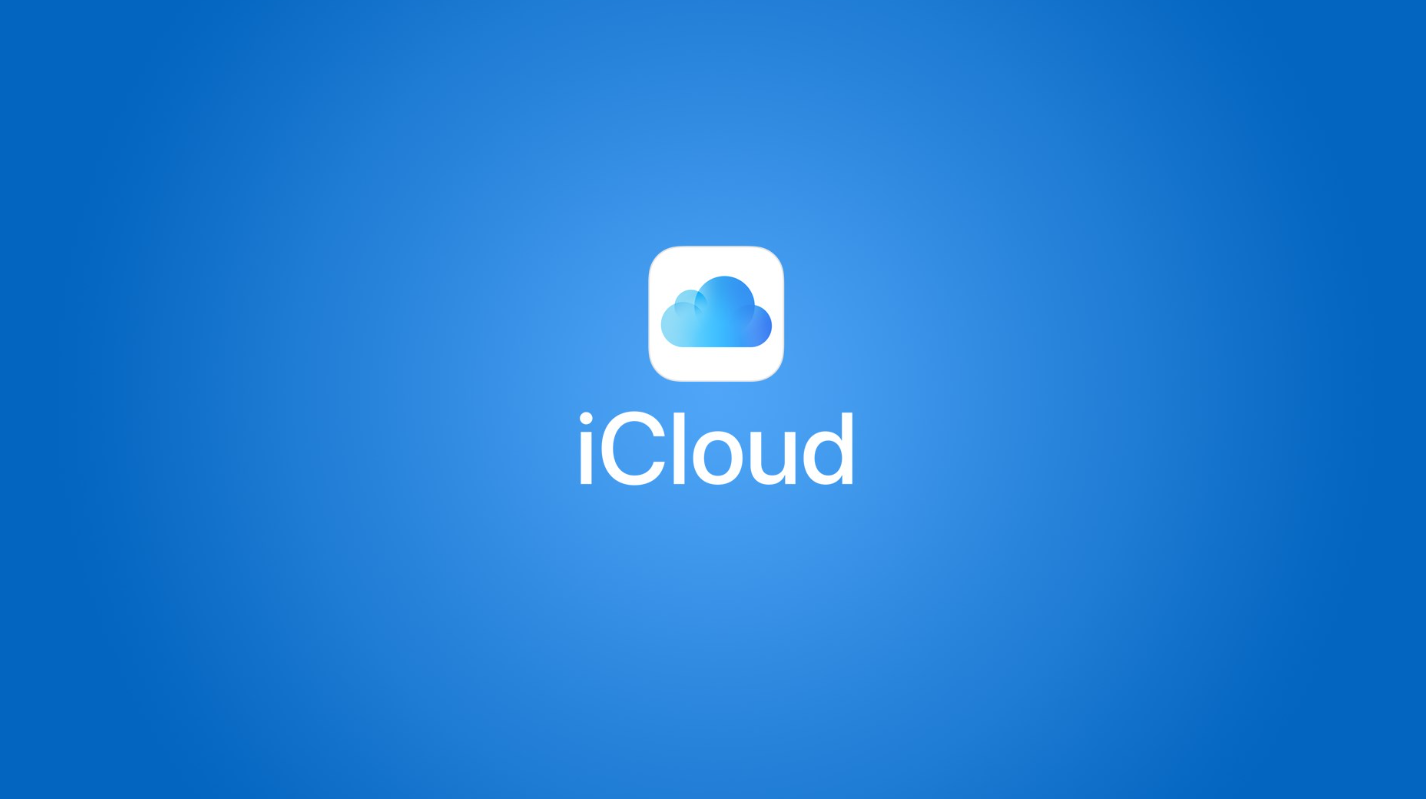
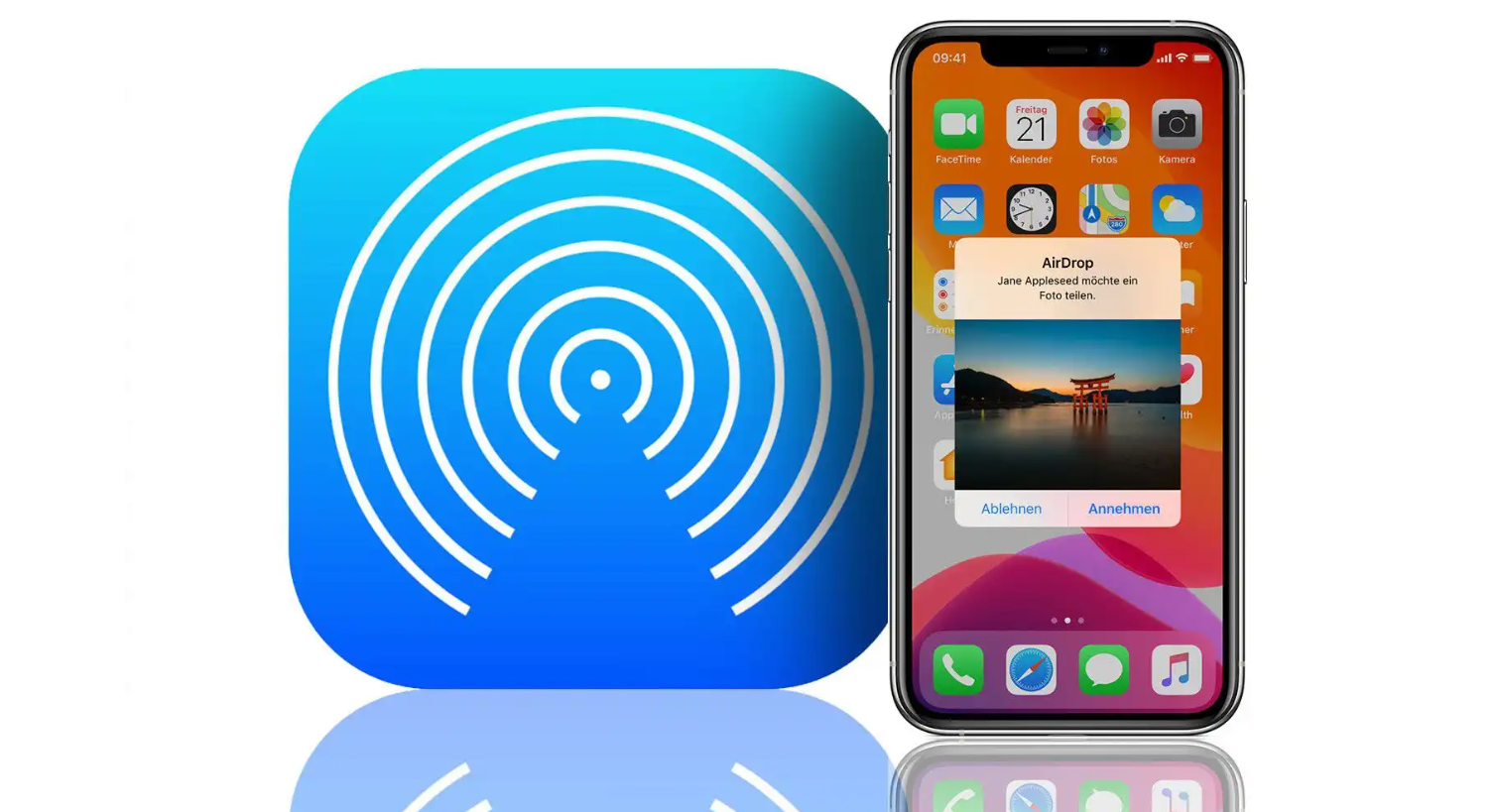

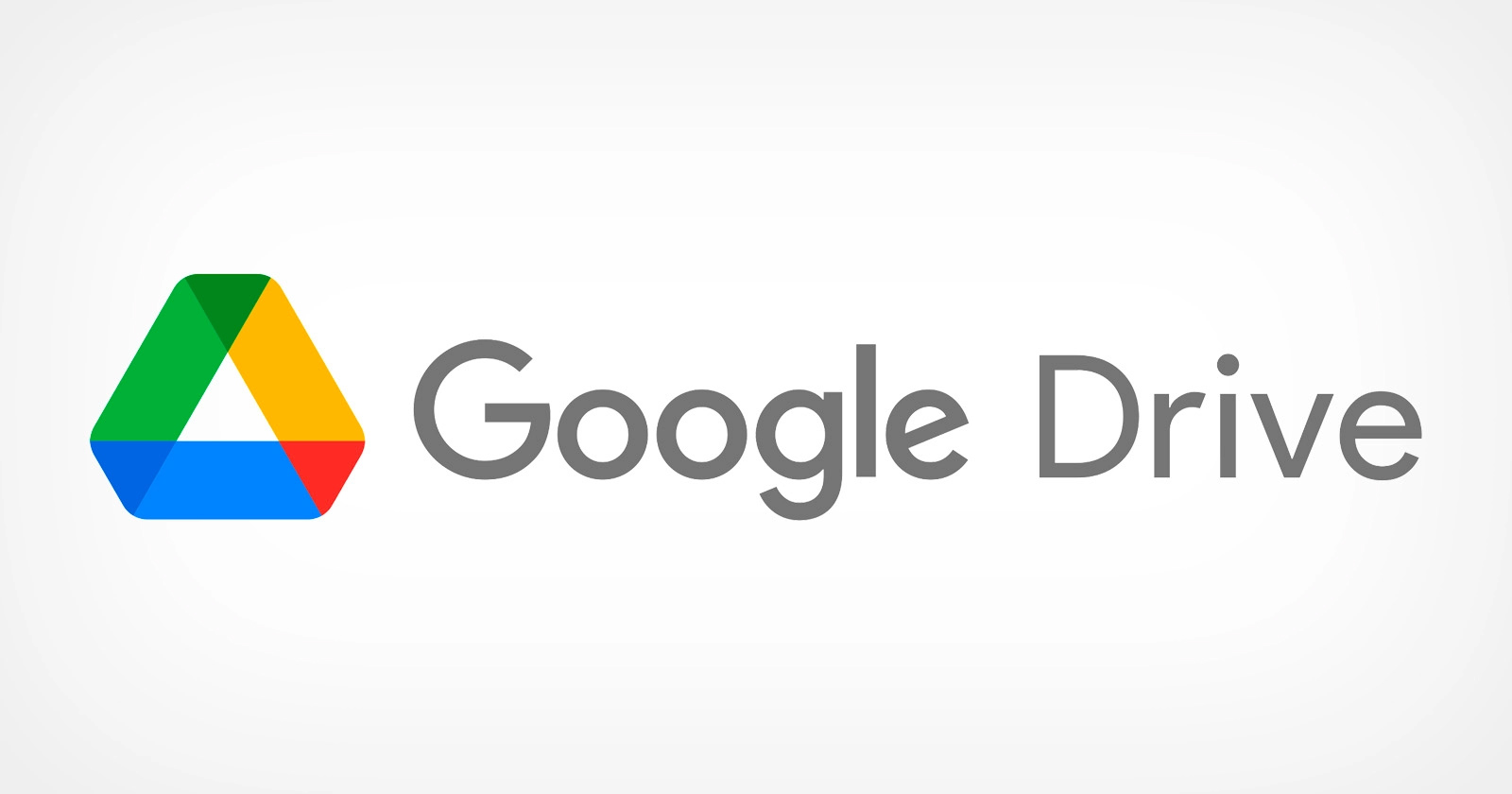
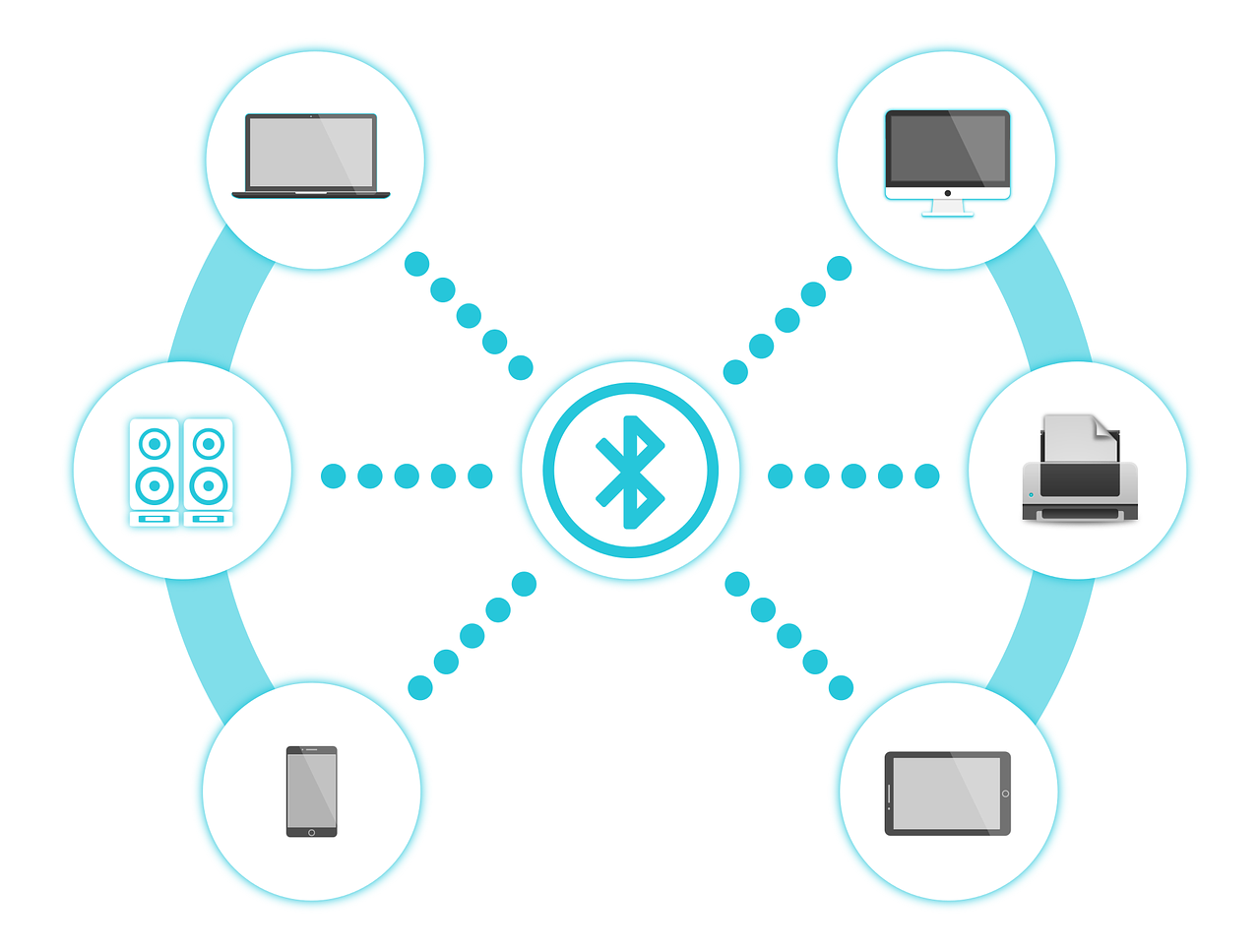



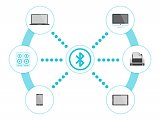


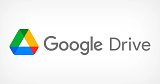
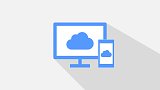






Diskusia